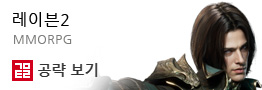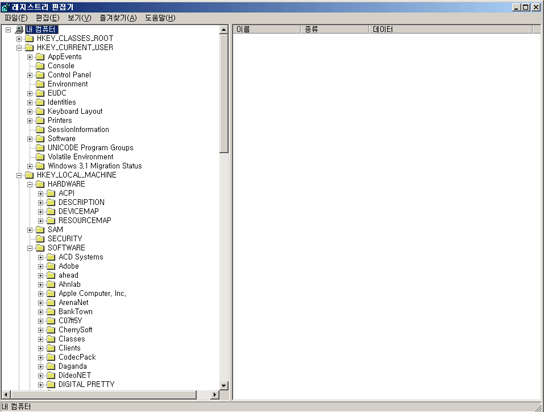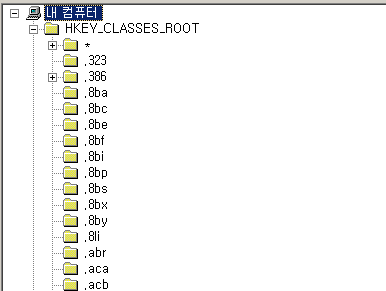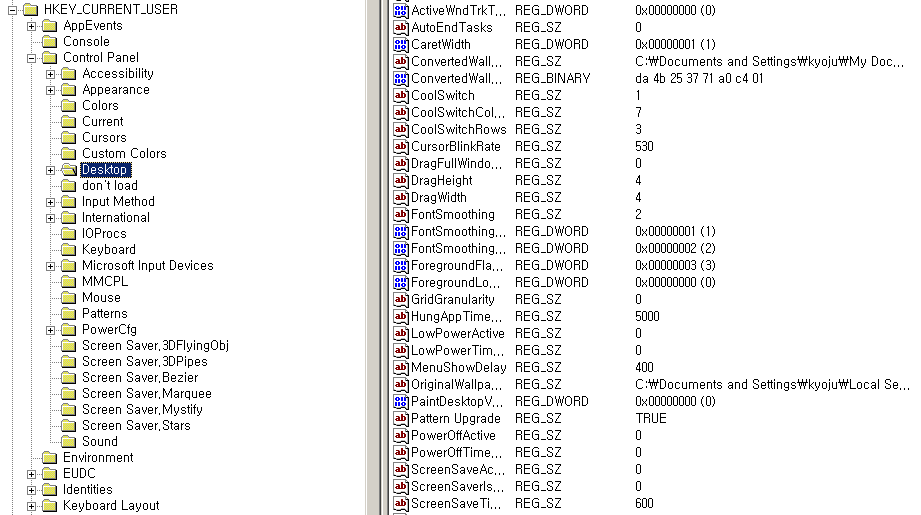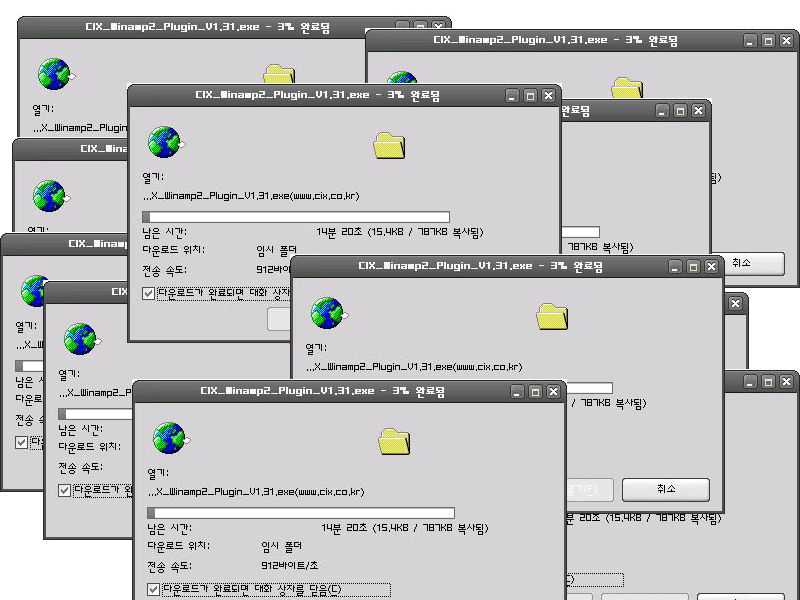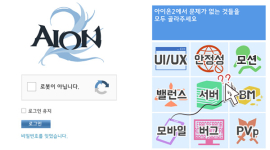도스라는 물건을 쓸때까지만 해도 레지스트리라는 단어는 들을 수도 없었고 들어도 거의 쓸모가 없는 단어였다. 그러나 윈도우 3.1의 시대를 넘어 윈도의 95의 시대이후 지금의 XP를 사용하는 세상에서 레지스트리라는 단어는 PC 사용자에서 가장 익숙해진 단어이며 골치 아픈 단어가 되어버렸다.
레지스트리라는 것은 과연 무엇이길래 이리도 우리를 괴롭히는 단어란 말인가? 이 글을 통해 우리는 지금부터 레지스트리 완전 정복에 나선다. 적을 알고 나를 알면 100전 불패! 더 이상 레지스트리에 당하고만 살지는 말자!
레지스트리란 무엇인가?
레지스트리는
윈도우를 실행하는데 있어 다양한 정보를 담고 있는 데이터의 집합체라고 할 수 있다.
즉 그래픽카드와 랜카드, 하드디스크 등의 하드웨어 정보를 비롯해 사용자가 설치한
모든 프로그램의 정보가 모이는 공간이다.
심지어 현재 윈도우의 상태, 해상도, 자신이 설치했다 지워버린 프로그램까지 모든 기록이 남아있는 블랙박스 같은 존재이기도 한 레지스트리의 정체는 간단하게 윈도우의 모든 정보를 기록하고 남긴 전화번호부와 같은 것이다.
|
|
|
▲이렇게 보면 깔끔해 보이지만 |
그럼에도 불구하고 레지스트리가 어디에 저장되는지 알고 있는 사람은 별로 없을 것이라 생각된다. 이렇게 중요한 정보를 모은 파일이라면 어딘가 존재해야 하는 것은 당연한데 우리가 알고 있는 레지스트리는 [시작-실행-regedit]라는 명령으로 그 존재를 확인할 뿐이다.
윈도우 레지스트리의 정체는 바로 C:\Windows 폴더에 있는 System.dat와 User.dat 파일이며 이 두 개의 파일은 시스템, 숨김, 읽기 전용 속성을 가지고 있어 내 컴퓨터나 탐색기에서 보이지 않는다.
이 두개의 파일을 제대로만 다룰 수 있다면 윈도우를 보다 튼튼하고 빠르게 그리고 숨어있는 에러를 제거할 수 있을 정도로 유용하게 사용할 수 있으며 최적의 상태로 윈도우를 유지시킬 수 있다.
|
|
|
▲펼쳐지면 무한한 정보(?)의 바다로 빠져들게 된다 |
하지만 자칫 잘못 건드리면 돌이킬 수 없는 상황이 당신을 맞이할 것이니 어설픈 지식으로 레지스트리를 건드리는 우를 범하지는 말자. 여기서 한가지 확실하게 말할 수 있는 것은 레지스트리가 가벼워지면 PC도 가볍게 사용할 수 있지만 한번 꼬이기 시작하면 그대로 PC환경도 꽈배기 꼬이듯 꼬여 시스템다운의 지름길로 가게 된다는 것이다.
레지스트리의 구성은 6가지
이렇게
복잡하면서도 중요한 레지스트리지만 사용자편의를 위해선지 윈도우 관리의 편의를
위해선지 6가지의 대분류로 나뉘어 진다. 그럼 지금부터 레지스트리의 6개 분류를
살펴보자.
1) HKEY_CLASS_ROOT
여기에는 각종 파일과 프로그램과
관련된 정보가 저장되어 있다. 즉 파일의 확장자와 그 확장자가 어떤 프로그램과
연결되어있는지를 저장한 장소가 바로 여기다. 예를 들어 AVI 확장자는 아드레날린,
곰플레이어, 미디어플레이어 등으로 프로그램이 연결되어있는데 여기서 해당 프로그램을
확인할 수 있고 수정도 가능하다.
|
|
|
▲ 확장자 정보를 한눈에 볼 수 있다 |
2) HKEY_CURRENT_USER
기본적으로 윈도우의 환경을
저장한 장소다. 배경화면, 디스플레이 설정, 단축아이콘의 정보를 저장한 곳이다.
특히 한대의 컴퓨터를 여러 사람이 사용할 경우 등록해놓은 사용자 정보와 제어판의
각종 변경값, 네트워크 환경 정보, 설치된 소프트웨어의 정보 등이 기록되어있기
때문에 가장 많은 사람들이 건드리게 되는 레지스트리중 하나다.
|
|
|
▲갈수록 태산이다 --; |
3) HKEY_LOCAL_MACHINE
레지스트리 이름에서 짐작할
수 있듯이 윈도우 실행을 위한 소프트웨어와 하드웨어의 모든 정보를 기록한 곳이다.
한마디로 지금 사용하고 있는 하드웨어의 각종 설정과 드라이버 정보를 집약한 곳으로
여기를 날려버리면 윈도우가 날아가 버리는 것과 같은 효과를 맛볼 수 있다.
4) HKEY_CURRENT_USER
사용자의 전체정보와 데스크탑
설정, 인터넷연결 등의 기본정보가 저장된 장소로 사용자측면의 설정을 보여주는
항목이다.
5) HKEY_CURRENT_CONFIG
디스플레이와 프린터에 관한
정보가 기록되어 있으며 HKEY_LOCAL_MACHINEConfig항목과 연결되어 있다. 그다지
눈여겨볼 필요성은 없으나 어떤 역할을 하는지 정도는 알아두자.
6) HKEY_DYN_DATA
플러그 앤 플러그 장치에 대한
정보가 저장된 곳이며, 자주 사용하는 하드웨어의 정보를 모두 데이터화해 모아 놓고
있다. 즉 새로운 하드웨어를 설치할 경우 여기에 해당 하드웨어의 정보가 있다면
자동으로 하드웨어를 검색해서 드라이버까지 설정해줄 수 있는 정보가 담겨있다.
레지스트리를 만지기전에 백업 및 복구방법을
숙지하자
지금부터 레지스트리를 이용한 윈도우 세팅 및 다양한 팁을
알아보자.
여기서 레지스트리를 건드리기 전에 백업을 받아놓는 것은 필수이며 기본적인 사항이니 꼭 명심해야 한다. 단순하게 숫자 하나만 잘못 입력해도 치명적인 문제를 발생시키는 것이 레지스트리지만 백업받아 놓은 것으로 복구하면 이전 환경으로 되돌릴 수 있다.
|
|
|
▲레지스트리를 건들이기 전에 백업! 백업! 백업!을 외져주자 |
레지스트리를 백업받는 방법은 관련 유틸리티를 이용할 수도 있지만 보다 간단하게 '시작버튼' -> '실행' 에서 'scanreg' 라고 타이핑을 하면 레지스트리 검사기가 실행되면서 오류를 찾아내고 마지막에 백업여부를 묻게되는데 이때 ‘예’를 선택해서 백업을 받아놓는다.
이때 백업된 레지스트리 정보는 rb00*.cab로 저장되는데 가장 마지막에 백업된 파일의 *부분의 숫자가 크다는 것을 알아두자.
그럼 백업된 파일로 복구하는 법은? 윈도우에서 도스창을 실행시키거나 부팅시 도스로 부팅시킨후 'scanreg/restore' 라고 입력하면 레지스트리 검사후 기존 백업파일의 목록을 나열해준다. 이 목록중 하나를 선택하고 'Restore'를 선택하면 자동으로 복구한 뒤 리부팅된다.
1)시작 버튼메뉴의 팝업 속도 올리기
시작버튼을
누르면 1~2초 뒤에 메뉴화면이 펼쳐지는 경우 대부분 설치한 프로그램이 많아 읽어들이는데
시간이 걸리는 것이라고 생각하기 쉽다. 하지만 이는 레지스트리 설정에 따라 늦게
펼쳐지도록 되어있는 것이다.
1~2초도 참을 수 없는 성격급한 사람이라면 다음과 같이 조정해보자.
먼저 레지스트리 창을 열고 HKEY_CURRENT_USER > Control Panel > desktop으로 이동해서 ‘menushowdelay’ 문자열을 찾는다. 대부분 기본값인 0으로 되어 있겠지만 때로는 400으로 지정된 사용자도 있다. 문자열의 범위는 0부터 400까지로 0 값이 제일 빠르다. 적절한 수치를 입력해주면 된다.
2)익스플로러 로딩속도를 높여보자
인터넷을
하다보면 자주 이용하는 페이지임에도 불구하고 페이지 로딩이 느려 짜증을 유발하는
경우가 있다. 그것도 매일 느리면 상관없지만 랜덤하게 빨라졌다 느려졌다를 반복하면
그야말로 인내심 테스트라고 불려도 무리없는 환경이 구성된다. 문제가 발생하면
원인을 찾는 것이 당연지사. 한마디로 이런 현상은 인터넷 캐시와 관계된 문제다.
이를 레지스트리 편집으로 조정해보자.
먼저 DNS캐시를 수정해 브라우저의 속도를 높이는 방법인데 HKEY_LOCAL_MACHINE > System > CurrentControlset > Services > Dnscache > Parameters에서 각 항목마다 해당 수치를 입력하면 되는데 아마 대부분 제대로 찾아가도 항목이 없을 것이다.
항목이 없을 경우 마우스 오른클릭 후 새로만들기 > DWORD로 만들어 해당 목록을 입력하자. 이 레지스트리의 값은 10진수이므로 초보자도 간단하게 설정할 수 있다.
|
CachehHashTableBucketSize---->1 |
만약 이런 값을 입력하는 것조차 귀찮다면 아예 지워버리는 방법도
있다.
HKEY_LOCAL_MACHINE > SOFTWARE > Microsoft > Windows > CurrentVersion > Explorer > RemoteComputer > NameSpace에서 {D6277990-4C6A-11CF-8D87-00AA0060F5BF} 자체를 삭제 해버리면 된다.
3) 다운로드 갯수 변경하는 방법
인터넷이
빨라지다 보니 다운족이 생기기 마련이다. 그럼에도 불구하고 웹상에서 파일을 다운로드
받다보면 3개 이상 안받아지는 경우가 많다. 초고속 인터넷에서 다운족에게 동시
3개 다운로드는 용납할 수 없는일! 여러개의 파일을 동시에 다운로드 받는 방법을
공개한다.
|
|
|
▲이런 모습을 보는 것이 실제로 가능해진다 |
HKEY_CURRENT_USER > SOFTWARE> Microsoft >Windows> CurrentVersion>Internet Settings 목록을 찾아가면 오른쪽에 키 값이 보일 것이다. 이 공간에 오른버튼을 클릭해 등록 > DWORD 값을 선택하고 ‘MaxConnectionsPerServer`를 입력한다. 입력후 이 목록을 더블클릭한 다음 원하는 다운로드 갯수를 입력하자. 물론 많으면 많을 수록 다운창은 늘어나지만 회선속도는 분할된다는 것은 알아두자.
4) L2캐시를 이용해 속도를 빠르게
하드웨어에
일정 지식을 가진 사람이라면 L2캐시의 용량이 하드웨어의 속도에 큰 영향을 미친다는
것을 알고 있을 것이다. 이 L2캐시는 윈도우에서 자동으로 사용값을 체크하지만 이를
컨트롤 할 수 있다면 더 빠르게 이용할 수 있다.
HKEY_LOCAL_MACHINE > SYSTEM > Current > ControlSet > Control > Session > ManagerMemory > Management에서 SecondLevelDataCache항목을 선택하고 자신의 CPU에 맞는 값으로 수정해주면 된다. 값은 10진수로 주어지는데 자칫 잘못입력하면 치명적일 수 있으니 주의하자.
펜티엄 4 노스우드 = 512
펜티엄 3
카드마이, AMD 애슬론 = 512
펜티엄 3 코퍼마인 = 256
|
|
|
▲레지스트리를 수정하기전 자신의 CPU확인은 필수! |
잘 알다시피 이 값은 기본으로 설정되어있는 값이지만 간혹 설정이 안된 사용자를 위한 팁이다. 자신의 CPU에 맞는 값을 모를 경우 자신의 CPU먼저 확인한 뒤 해당 CPU제조사의 홈페이지 등에서 L2캐시 용량을 확인해보면 된다. 즉 레지스트리에 입력된 L2캐시의 값은 해당 CPU의 L2캐시랑 동일하다.
5) 캐시 메모리 최적화
여기서
말하는 캐시메모리는 디스크 캐시를 뜻한다. 기본적으로 제어판에서 디스크캐시를
설정할 때 네트워크, 데스크탑 등으로 나뉘지만 이는 기본 설정에 다른 값이므로
정해진 크기를 사용하는 것과 다름없다. 이를 자신이 사용하고 있는 램 용량과 맞춰
지정한다면 보다 빠르게 PC를 사용할 수 있다.
이제 레지스트리를 수정해보자.
HKEY_LOCAL_MACHINE> SYSTEM > CurrentControlSet > Control > Session Manager > Memory Management에서 새로 만들기 DWORD값을 선택하고 IoPageLockLimit 라고 입력한다. 이때 대문자와 소문자를 주의해서 입력해야 한다.
이제 남은 것은 자신이 사용하고 있는 램의 용량에 맞게 다음 16진수를 입력하면 된다.
64M: 1000
128M: 4000
256M: 10000
384M:
22000
512M 이상 : 40000
PS. 1화 기사를 위해 각종 에러를 몸소 체험하느라 사망하신 PC가 이번에는 레지스트리 조작에 의해 또다시 사망했다. 매번 기사를 위해 사망후 부활하는 PC를 위해 묵념의 시간을 가져보자.
- "약속 위반" 엔씨, 아이온2 P2W 상품 논란 일자 철회
- 타르코프 스팀판 환불하니, 기존 계정까지 차단 당했다?
- 몬길 PD와 사업부장, 프란시스와 린 코스프레 약속
- 최대 96%, 다이렉트 게임즈 ‘블랙 프라이데이’ 할인 시작
- 게임 과금에 '배송 실패'가 웬 말? 아이온2의 미숙한 오픈
- 출시 2일 만에 PvP ‘뉴비 제초’ 문제 터진 아이온2
- 콘코드 팬 복원 프로젝트, SIE에 의해 중지
- [순정남] '대책 없는 쓰레기'지만, 평가는 좋은 악당 TOP 5
- 국산 서브컬처의 희망, 육성 RPG '스타세이비어'
- 모바일 '불가능'·PC '실망', 두 마리 모두 놓친 아이온2
| 일 | 월 | 화 | 수 | 목 | 금 | 토 |
|---|